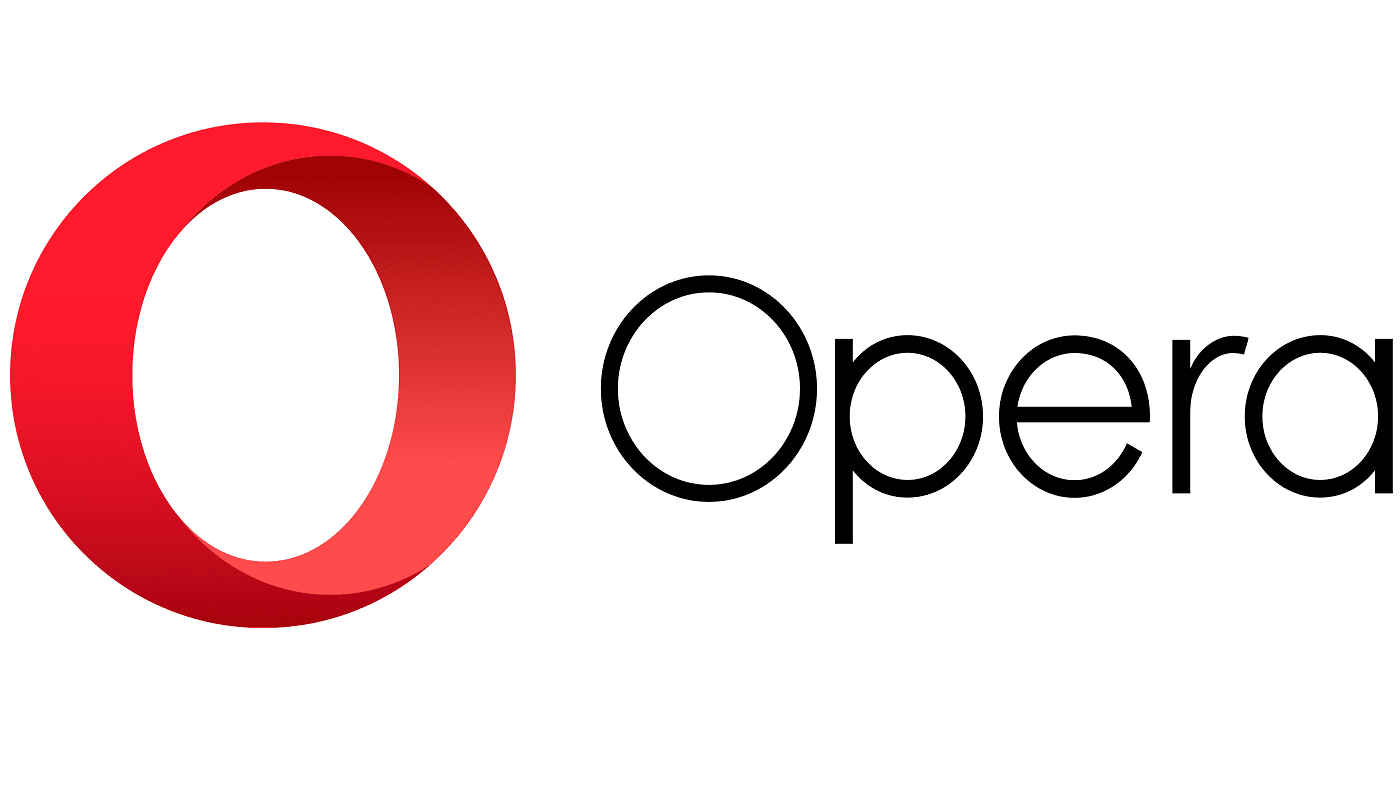A part de les contrasenyes, generalment hi ha dos tipus de dades enviades a través de formularis dels llocs web: adreces i dades de la targeta. La majoria de mercats en línia requeriran una adreça de lliurament per als productes que compreu i us demanaran que introduïu les dades de la vostra targeta per pagar-la.
Tradicionalment, escriviu aquests detalls cada vegada o els deseu al vostre compte al lloc web. Els navegadors moderns, però, permeten desar aquest tipus d'informació al propi navegador. Això us permet importar fàcilment la vostra adreça o els detalls de pagament de manera fàcil i ràpida a qualsevol lloc web, independentment de si heu utilitzat el lloc abans. A més, no us haureu de preocupar per fer errors ortogràfics en introduir les vostres dades, ja que s'introduiran automàticament a partir de les vostres dades desades.
Tot i que aquesta funció pot ser útil, no tothom voldrà utilitzar-la. Afortunadament, podeu desactivar completament la funció si voleu. Per fer-ho al navegador Opera d'Android, heu de configurar la configuració de l'aplicació.
En primer lloc, per poder accedir a la configuració de l'aplicació, cal que toqueu la icona d'Opera que es troba a l'extrem inferior dret de l'aplicació.

Toqueu la icona d'Opera a l'extrem inferior dret de l'aplicació per poder accedir a la configuració de l'aplicació.
A continuació, toqueu "Configuració" a la part inferior del panell emergent per obrir la configuració.

Toqueu "Configuració" a la part inferior del tauler emergent per obrir la configuració de l'aplicació.
Un cop a la configuració, desplaceu-vos cap avall fins al final de la llista i, a continuació, toqueu "Emplenar automàticament i pagaments" a la subsecció "Privadesa".

Toqueu "Emplenament automàtic i pagaments" a la subsecció "Privadesa", a prop de la part inferior de la llista de configuració.
L'única opció aquí és activar o desactivar tota la funció d'emplenament automàtic. Si voleu que l'emplenament automàtic estigui habilitat, assegureu-vos que el control lliscant "Emplenar automàticament formularis" estigui a la posició "Activat"; si voleu desactivar la funció, toqueu el control lliscant a la posició "Desactivat".
Per configurar una adreça, els detalls de la targeta o un conjunt d'informació de contacte, toqueu l'entrada corresponent.

Activa i desactiva la funció d'emplenament automàtic i configura les dades desades.
Després de tocar una de les opcions, per exemple, "Adreces", se us presentarà la llista dels detalls desats actualment en aquesta categoria.
Toqueu una entrada existent per editar-la o toqueu "Afegeix adreça" (o la categoria corresponent) per afegir una nova entrada.
Consell: tot i que els camps de dades exactes variaran entre les categories, el procés d'afegir o editar entrades és el mateix en totes.

Toqueu una entrada d'una de les categories per editar-la o crear-ne una nova.
A les categories "Adreça" i "Informació de contacte", no hi ha cap categoria obligatòria; per als detalls de la targeta, però, se us demanarà que introduïu un número de targeta vàlid per poder desar una entrada.
Simplement afegiu les dades a l'entrada que vulgueu i feu clic a "Fet" a l'extrem inferior dret per desar. Per suprimir una entrada existent, toqueu la icona de la paperera que es mostra a l'extrem superior dret de la vista d'edició d'entrada.

Introduïu les dades que voleu en una entrada nova o existent i, a continuació, feu clic a "Fet" per desar.